Modification simultanée de plusieurs attributs de caractéristique de contrôle standard dans le Navigateur de gammes
Utilisez l'action  Modifier plusieurs caractéristiques de contrôle standard dans le Navigateur de gammes pour modifier les attributs de plusieurs caractéristiques de contrôle standard simultanément. Vous pouvez également modifier les attributs présents dans les liens entre les opérations et les caractéristiques de contrôle standard. Vous pouvez lancer cette action après avoir sélectionné les objets suivants :
Modifier plusieurs caractéristiques de contrôle standard dans le Navigateur de gammes pour modifier les attributs de plusieurs caractéristiques de contrôle standard simultanément. Vous pouvez également modifier les attributs présents dans les liens entre les opérations et les caractéristiques de contrôle standard. Vous pouvez lancer cette action après avoir sélectionné les objets suivants :
 Modifier plusieurs caractéristiques de contrôle standard dans le Navigateur de gammes pour modifier les attributs de plusieurs caractéristiques de contrôle standard simultanément. Vous pouvez également modifier les attributs présents dans les liens entre les opérations et les caractéristiques de contrôle standard. Vous pouvez lancer cette action après avoir sélectionné les objets suivants :
Modifier plusieurs caractéristiques de contrôle standard dans le Navigateur de gammes pour modifier les attributs de plusieurs caractéristiques de contrôle standard simultanément. Vous pouvez également modifier les attributs présents dans les liens entre les opérations et les caractéristiques de contrôle standard. Vous pouvez lancer cette action après avoir sélectionné les objets suivants :• une gamme ;
• une ou plusieurs caractéristiques de contrôle standard pouvant être associées à des opérations identiques ou différentes ;
• une ou plusieurs opérations, opérations standard, procédures standard et séquences ;
• une gamme et une opération ;
• une gamme et plusieurs opérations.
Vous ne pouvez pas sélectionner d'autres entités avec des caractéristiques de contrôle standard et lancer cette action. Vous devez sélectionner les caractéristiques de contrôle standard indépendamment et lancer cette action. Vous pouvez sélectionner une combinaison d'autres entités et lancer cette action. Pour cette action, vous pouvez sélectionner des opérations et des séquences et la lancer. |
Pour modifier les attributs de plusieurs caractéristiques de contrôle standard, procédez comme suit :
1. Accédez à l'onglet Structure du Navigateur de gammes.
2. Dans la structure arborescente de gammes, sélectionnez un ou plusieurs objets valides.
3. Dans le groupe d'actions Modification, sélectionnez > . La boîte de dialogue Modifier les caractéristiques de contrôle standard s'affiche.
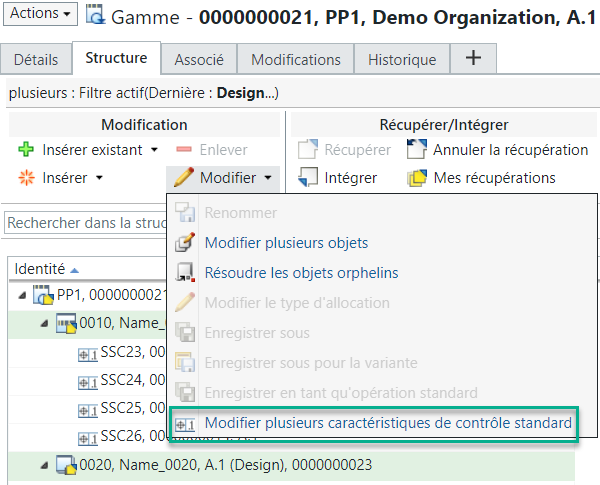
Vous pouvez également cliquer avec le bouton droit et sélectionner > pour ouvrir la boîte de dialogue Modifier les caractéristiques de contrôle standard.
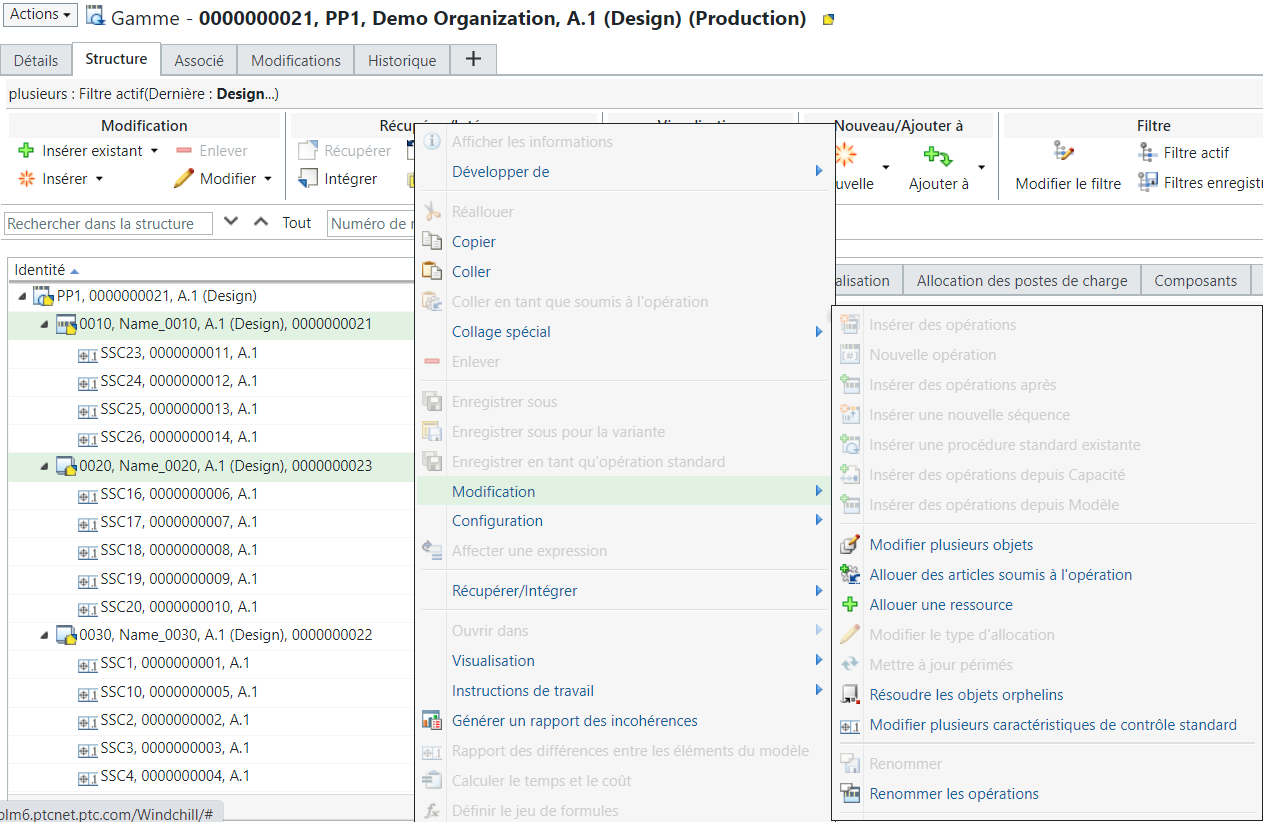
◦ Le système affiche les informations dans la boîte de dialogue Modifier les caractéristiques de contrôle standard en fonction des objets sélectionnés à l'étape précédente.
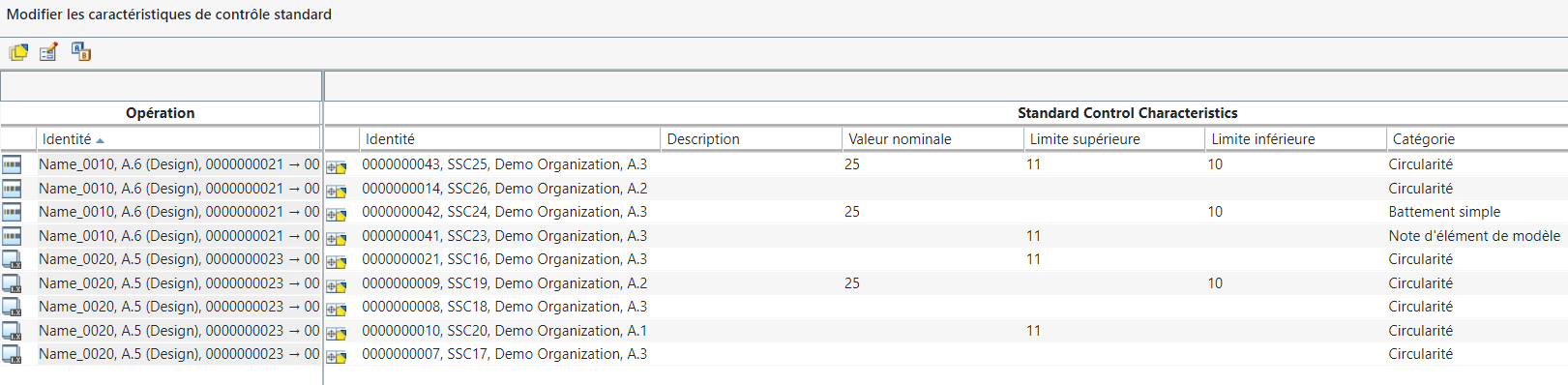
◦ La boîte de dialogue Modifier les caractéristiques de contrôle standard affiche les sections Opération et Caractéristique de contrôle standard. La colonne Identité apparaît dans la section Opération. Cette colonne affiche le chemin complet de l'opération sélectionnée. Par exemple, SubOperation12 --> Operation3 -> Processplan. Reportez-vous à l'image suivante :
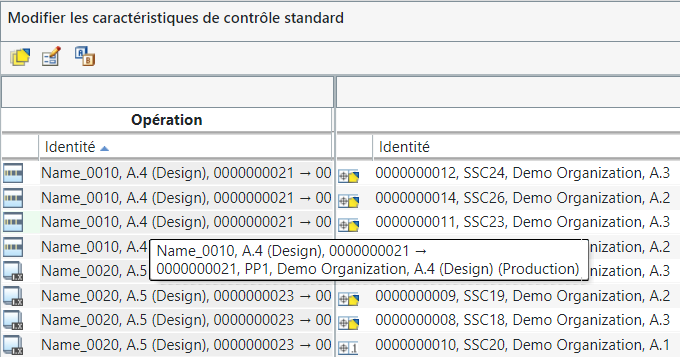
◦ La section Caractéristique de contrôle standard présente les colonnes suivantes :
Identité, Description, Valeur nominale, Limite supérieure, Limite inférieure, Catégorie, Représentation et Nom de l'article.
Vous pouvez personnaliser le tableau pour qu'il affiche les colonnes d'autres attributs. Pour plus d'informations, consultez la rubrique Création et modification de nouveaux tableaux. |
4. Double-cliquez sur une cellule pour modifier une valeur d'attribut.
Vous pouvez modifier plusieurs attributs simultanément. Pour plus d'informations, consultez la rubrique Modification de plusieurs attributs. |
5. Lorsque vous modifiez un attribut, l'objet associé est automatiquement récupéré. Cliquez sur  pour intégrer les objets. Pour plus d'informations sur l'intégration d'un objet, consultez la rubrique Affichage des objets récupérés.
pour intégrer les objets. Pour plus d'informations sur l'intégration d'un objet, consultez la rubrique Affichage des objets récupérés.
 pour intégrer les objets. Pour plus d'informations sur l'intégration d'un objet, consultez la rubrique Affichage des objets récupérés.
pour intégrer les objets. Pour plus d'informations sur l'intégration d'un objet, consultez la rubrique Affichage des objets récupérés.Les valeurs d'attribut des objets intégrés sont mises à jour.
Points clés
• La boîte de dialogue Modifier les caractéristiques de contrôle standard présente les actions suivantes :
Action | Description |
|---|---|
 Mes récupérations Mes récupérations | Affiche la boîte de dialogue Mes récupérations qui affiche tous les objets récupérés dans la boîte de dialogue Modifier les caractéristiques de contrôle standard. |
 Modifier la valeur d'attribut Modifier la valeur d'attribut | Vous permet de modifier simultanément plusieurs attributs de caractéristiques de contrôle standard. Pour plus d'informations, consultez la rubrique Modification de plusieurs attributs. |
 Réviser Réviser | Crée un nouveau changement de version de l'objet. Par exemple, votre objet peut être révisé de la version A.4 à B.1, en fonction du schéma de version de votre site. Pour plus d'informations, consultez la section A propos des objets révisables. |
• La boîte de dialogue Mes récupérations présente les actions suivantes :
Action | Description |
|---|---|
Permet d'intégrer les objets sélectionnés. Pour plus d'informations, consultez la section Intégration d'un objet. | |
Permet d'annuler la récupération des objets sélectionnés en ignorant toutes les modifications apportées. Pour plus d'informations, consultez la section Annulation d'une récupération. | |
 Nouvel avis de modification Nouvel avis de modification | Permet de créer un avis de modification. Si l'avis de modification que vous venez de créer n'est associé qu'à une seule tâche de modification, le numéro de cette tâche est automatiquement renseigné dans le champ Numéro de modification une fois l'action terminée. Si plusieurs tâches de modification sont associées à l'avis de modification que vous venez de créer, le numéro de la tâche de modification est renseigné automatiquement de manière aléatoire dans le champ Numéro de modification. Vous pouvez modifier le numéro de la tâche de modification déjà renseigné. |
 Afficher/masquer des champs pour associer un avis de modification Afficher/masquer des champs pour associer un avis de modification | Afficher ou masquer les champs d'entrée utilisateur que vous pouvez utiliser pour associer un avis de modification à l'objet que vous intégrez. Par défaut, les champs d'entrée utilisateur Avis de modification et Tâche de modification sont masqués. Les objets intégrés sont ajoutés au tableau Objets résultants de la tâche de modification spécifiée. |
Voici un exemple de boîte de dialogue Mes récupérations :
